ps制作正方形凹陷按钮效果方法
摘要:首先我们来看看效果图:步骤一:画出一个圆角矩形框,做渐变叠加。做内阴影让上边部分看起来有厚度。步骤二:同样一个圆角聚餐模糊处理,然后叠在第一...
首先我们来看看效果图:

步骤一:画出一个圆角矩形框,做渐变叠加。做内阴影让上边部分看起来有厚度。
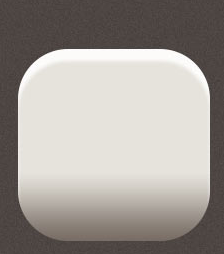
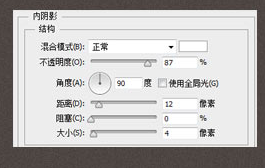
步骤二:同样一个圆角聚餐模糊处理,然后叠在第一个矩形上面让上边部分看起来有厚度。
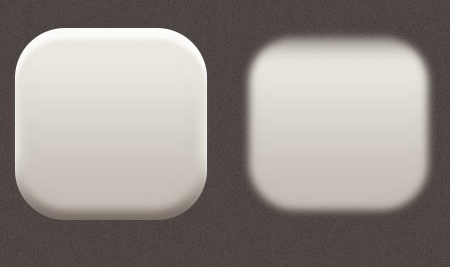
步骤三:画出一个圆形放在上面,做内阴影外发光,然后加点描边效果。
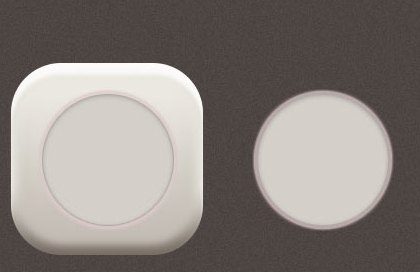
步骤四:画一个绿色圈圈做内阴影效果,画一根线,首先移动一个角度,然后按住shift+ctrl+alt+t快捷键进行旋转一圈。
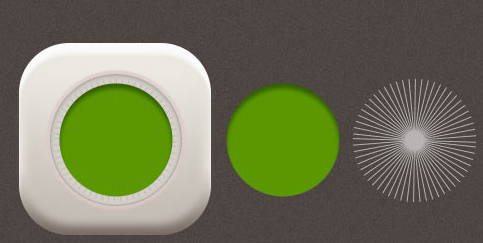
步骤五:画出一个圈圈进行渐变叠加,用同上的方法用快捷键复制线条,建立选区,裁掉中间一圈。
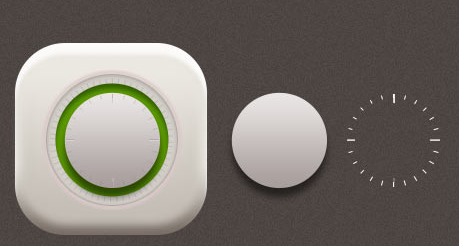
步骤六:画出两个圈圈,都做渐变叠加,小圈圈做外发光处理,如图所示:
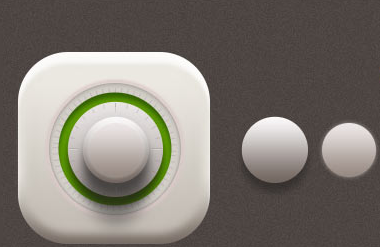

步骤七:最后画两个很小的圈圈,都加个白色1px的投影。

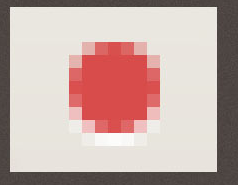
【ps制作正方形凹陷按钮效果方法】相关文章:
下一篇:
PS游戏网站按钮制作步骤详解
